Pred kratkim sem obravnaval osnove uporabe aplikacije Bližnjice na iPhoneu. V tej objavi sem razložil, kaj je ta aplikacija, kako deluje in kako jo lahko uporabite za povečanje produktivnosti in udobja. Danes bomo pregledali najboljše bližnjice za iPhone, ki so trenutno na voljo.
Če ste novi pri bližnjicah, vam bo ta objava, upajmo, dala veliko navdiha, da začnete ustvarjati svoje lastne bližnjice. In če vam ni mar, da naredite svoje, ne skrbite! Na svojem iPhoneu boste imeli deset odličnih, zato vam ni treba izdelati nobene.
Med raziskovanjem za to objavo sem ugotovil, da veliko člankov opisuje le, kaj naredi bližnjica. Ne povedo vam, kako deluje ali kako ga naredite sami.
Zdaj lahko preprosto prenesete bližnjice s spletnih povezav. To je odličen način za dodajanje bližnjic v vaš iPhone, ki si jih morda ne bi mogli izmisliti sami. Ko pa je to vse, kar vam je na voljo, se lahko zdi, da je to edini način za pridobitev novih bližnjic.
Vendar želim, da se počutite, kot da lahko pripravite tudi svoje odlične bližnjice. Tako bo poleg vsake bližnjice kratek opis delovanja. Ne bom razlagal, kako sestaviti vsako bližnjico po korakih, ker lahko preprosto prenesete bližnjico in si sami ogledate njene korake. Vendar želim, da razumete, kako ti delujejo, da boste lahko kopirali in ukradli ideje in tehnike iz njih.
V redu, začnimo! To so najboljše bližnjice za iPhone v letu 2021.
Vsebina
- Kako dodati nezaupljive bližnjice v iPhone
-
10 najboljših bližnjic za iPhone v letu 2021
- 1. Poiščite izdelek na Amazonu s črtno kodo
- 2. Takoj dobite čas potovanja za kateri koli naslov
- 3. Prenesite videoposnetke YouTube na svoj iPhone z eno najboljših bližnjic za iPhone
- 4. Pridobite navodila za pot do najbližje kavarne, kina, bencinske črpalke in še več
- 5. Kopirajte seznam predvajanja Spotify v Apple Music
- 6. Takoj naredite kolaž iz svojih fotografij z najboljšimi bližnjicami za iPhone
- 7. Izboljšana bližnjica v načinu nizke porabe lahko prihrani vašo baterijo
- 8. Takoj spremenite svoj iPhone v varnostno kamero z eno najboljših bližnjic za iPhone
- 9. Delite svoj WiFi brez deljenja gesla
- 10. Prepoznajte in dodajte skladbo na svoj izbrani seznam predvajanja s Shazamom in najboljšimi bližnjicami za iPhone
-
Začnite uporabljati in ustvarjati najboljše bližnjice za iPhone že danes
- Povezane objave:
Kako dodati nezaupljive bližnjice v iPhone
Najprej, preden lahko prenesete bližnjice na svoj iPhone, boste morali omogočiti nezaupljive bližnjice na vašem iPhoneu.
Nezaupanja vredna bližnjica je rutina bližnjic, ki jo je nekdo delil z vami. Bližnjice, ki ste jih ustvarili, lahko delite kot povezave, na katere lahko drugi kliknejo.
Razlog, zakaj morate svojemu iPhoneu dati dovoljenje za uporabo teh bližnjic, je, da so lahko virusi. Aplikacija Bližnjice ima velik dostop do nastavitev, datotek in aplikacij vašega iPhone-a. To pomeni, da lahko nezavedno prenesete nezaupljivo bližnjico, ki vohuni za vaše fotografije, zruši vaš iPhone, izbriše informacije in še huje.
Tega ne rečem zato, da bi vas odvrnil od uporabe nezaupanja vrednih bližnjic. Kot sem pravkar razložil v zgornjem razdelku, so odlična lastnost aplikacije Bližnjice. Vendar pa morate biti previdni. Ne prenašajte bližnjic iz virov, ki jim ne zaupate.
Za to objavo o najboljših bližnjicah za iPhone sem za vas že preizkusil in prenesel vse bližnjice na tem seznamu. Zato bi morali biti več kot varni za uporabo.
Če želite omogočiti nezaupljive bližnjice na vašem iPhoneu, odprite Nastavitve aplikacijo, se pomaknite navzdol do Bližnjice nastavitve aplikacije in jo tapnite, nato omogočite Dovoli nezaupljive bližnjice.

In to je to! Pripravljeni ste, da začnete uporabljati nezaupljive bližnjice s svojim iPhoneom.
10 najboljših bližnjic za iPhone v letu 2021
Prva na našem seznamu najboljših bližnjic za iPhone je tista, ki premika meje možnega z aplikacijo Bližnjice. Kot pove že naslov, vam ta bližnjica omogoča, da skenirate katero koli črtno kodo in takoj poiščete isti izdelek na Amazonu.
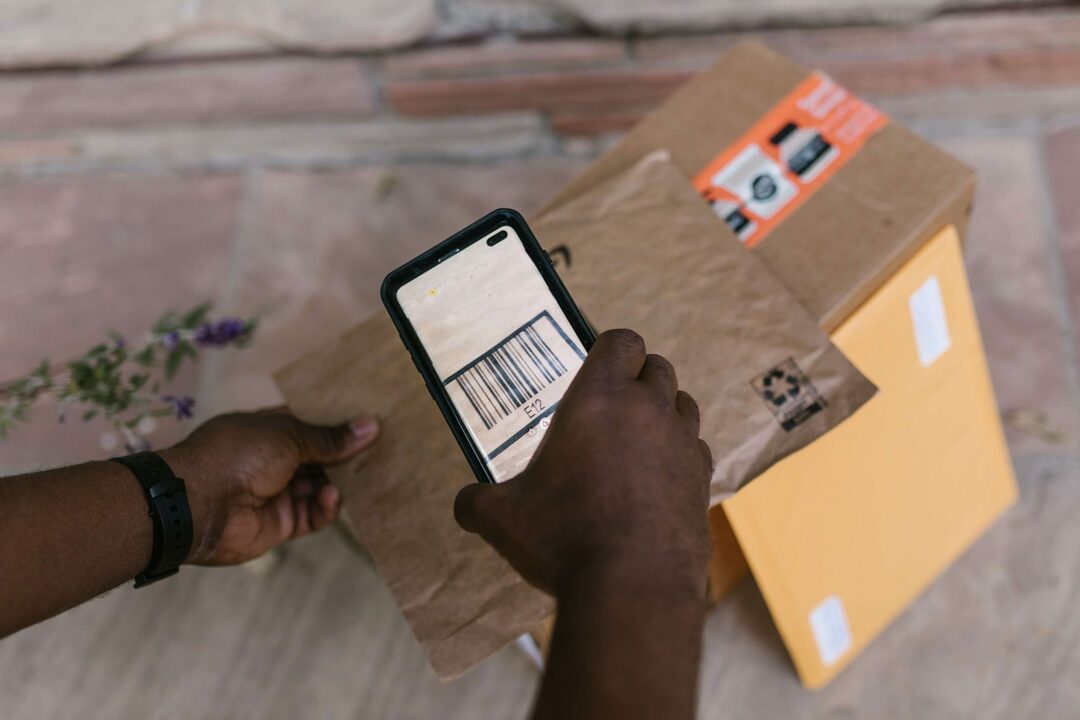
Prepričan sem, da vam ni treba povedati, zakaj je to koristno. To lahko uporabite za primerjavo cen v trgovini z živili, hitro prenaročite izdelek, ki ga imate doma, ali poiščete izdelek, katerega imena ne poznate.
Če greste skozi korake za to bližnjico, boste kljub njeni navidezni zapletenosti ugotovili, da so vključeni koraki precej enostavni.
Prva stvar, ki jo naredi ta potek dela, je zaznavanje črtne kode s kamero vašega iPhone-a. Nato to črtno kodo dodeli spremenljivki, tako da lahko bližnjica prikliče to črtno kodo skozi celotno rutino.
Nato bližnjica uporablja spletno mesto, ki vam omogoča iskanje informacij o črtni kodi. To je res zmogljiva aplikacija aplikacije Bližnjice, saj v bistvu dodaja funkcionalnost aplikaciji Bližnjice, ki je sicer ne bi bilo. To je super pametna rešitev.
Ko bližnjica najde črtno kodo na tem spletnem mestu, s tega spletnega mesta potegne informacije, ki bodo omogočile iskanje po izdelku, povezanem s to črtno kodo. Nato vas vpraša, na kateri tržnici želite najti izdelek. Ko izberete, poišče izdelek na tej tržnici in vas pripelje do te aplikacije/spletnega mesta.
Zame je glavna prednost, da se spomnite, da lahko uporabite spletne aplikacije za razširitev funkcionalnosti svojih bližnjic. To je napredna tehnika, vendar vam lahko prihrani veliko časa za pisanje skriptov. In če ne znate pisati kode, vam lahko spletne aplikacije pomagajo doseči stvari, ki jih sicer ne bi mogli.
Naslednja na našem seznamu najboljših bližnjic za iPhone je še ena preprosta rutina, ki jo lahko uporabljate vsak dan.
Izberete naslov in zaženete to bližnjico v kontekstnem meniju (dolgi pritisk ali desni klik). Ko ga zaženete, bo naslov vnesel v Zemljevide, prevzel čas vožnje do tega naslova z vaše trenutne lokacije in vam nato vrnil čas vožnje.
To je odličen način, da vidite, kako daleč je naslov od sporočil, iskanja Google, Yelpa, spletnega mesta podjetja in še več. Čas vožnje si lahko zagotovite, ne da bi vam bilo treba sami priklicati naslov v aplikaciji Zemljevidi.
Kot že omenjeno, je ta rutina precej preprosta. Povleče naslov iz besedila, ki ste ga izbrali, ga posreduje v Zemljevide in zajame čas vožnje z vgrajenimi dejanji Zemljevidov ter vam pošlje obvestilo, ki vam pokaže čas vožnje.
Nato vam da možnost, da zaprete bližnjico ali začnete navigirati do tega naslova. Če se odločite za navigacijo do tega naslova, le-ta posreduje spremenljivko naslova v Zemljevide in dobi navodila.
Zaradi dveh dejavnikov je ta bližnjica v pomoč pri učenju.
Prvi je, da prikazuje, kako lahko s sistemskimi obvestili v trenutku prikažete koristne informacije, ne da bi morali preklapljati med aplikacijami. To načelo lahko uporabite za podobne stvari, kot je iskanje časa trajanja filma ali pesmi.
Drugi zanimiv dejavnik pri delu je, kako uporablja Vnos z bližnjico spremenljivka, da začnete potek dela. Za razliko od zgornje bližnjice Amazon vas ta ne zahteva nobenega vnosa. Prevzame vnos od trenutka, ko ga zaženete, in ga uporabi za dokončanje bližnjice. Zaradi tega se počuti bolj brezhibno in naravno, kot da bi bila vgrajena funkcija iOS.
Ni vam treba razlagati, zakaj je ta bližnjica ena najboljših bližnjic za iPhone. Prenos videoposnetkov z YouTuba je nekaj, kar smo si vsi želeli narediti vsaj enkrat. Ni preveč težko najti načina za shranjevanje videoposnetkov YouTube na namiznem računalniku (preberite tukaj), vendar bi se večina strinjala, da je to narediti na iPhoneu težko.
No, ne več! Ta bližnjica vam omogoča, da to storite brez prevelikih težav. Preden uporabite ta potek dela, je treba opozoriti, da je nezakonito prenašanje videoposnetkov YouTube, ki niso v vaši lasti. Nikomur ne priporočam, da prenese videoposnetke z YouTuba, za katere nima pravic.
Preden lahko zaženete to bližnjico, boste morali prenesti tudi brezplačno Skripta aplikacijo na vaš iPhone ali iPad. Potrebno je zagnati del bližnjice.
Ko ga namestite, lahko prenesete videoposnetke YouTube v video ali zvočni obliki iz aplikacije YouTube. Samo tapnite Deliti gumb pod YouTubovim videoposnetkom, nato tapnite Več, nato izberite JAYD iz možnosti. "JAYD" je kratica za "Just Another YouTube Downloader".
Ko prvič zaženete to bližnjico, boste morali tudi tej bližnjici dati veliko dovoljenj. To je zato, ker mora imeti možnost pošiljanja podatkov iz aplikacije YouTube različnim spletnim aplikacijam ter shranjevanje videoposnetkov in zvoka v aplikacijo Fotografije. Za vse to je potrebno dovoljenje, saj se lahko uporabi v zlonamerne namene.
Kako deluje JAYD
To je daleč ena najbolj zapletenih bližnjic, kar sem jih kdaj srečal. Videti je, kot da ga je napisal programer z veliko strokovnega znanja. Zato ne pričakujem, da boste nujno na ravni, kjer bi lahko ustvarili bližnjico na tej ravni. Če lahko napišete takšno bližnjico, vam ni treba poslušati mojih nasvetov.
Na tem seznamu najboljših bližnjic za iPhone lahko iz tega poteka dela vzamete več lekcij.
Prva lekcija, aplikacija Bližnjice je morda preprosta, vendar to ne pomeni, da morajo biti vaše bližnjice preproste. Že prej sem omenil, da so bližnjice, ko gre za platforme za avtomatizacijo, precej osnovne. Brez izkušenj s kodiranjem mislim, da je za večino uporabnikov tik nad novostjo.
To nas pripelje do druge lekcije, to je, če vi narediti znajo pisati kodo, se možnosti aplikacije Bližnjice močno razširijo. Omejeni ste le s svojo ustvarjalnostjo in izkušnjami.
Tretja lekcija te bližnjice je spet pomembnost spletnih aplikacij in aplikacij tretjih oseb. Ta aplikacija se za dosego svojih ciljev opira na oba. Ponovno bodo izkušnje nekoliko narekovale vaše sposobnosti, saj morda ne poznate nobene aplikacije, ki bi lahko dosegla cilje, ki jih potrebujete. Toda raziskave in objave na Redditu in Stack Exchange bi vam morale pomagati na tej poti.
Na četrtem mestu našega seznama najboljših bližnjic za iPhone je tista, ki jo boste verjetno uporabljali vsakič, ko boste v avtu. Omogoča vam hitro potegniti navodila do najbližje bencinske črpalke samo z izvajanjem ukaza, ne glede na to, kje ste.

To bližnjico lahko enostavno spremenite, če želite. Preprosto zamenjajte ključno besedo »plin« s ključno besedo po vaši izbiri. Na primer, lahko ga spremenite v »kinoteka«, »kavarna« ali »trgovina z blagom«.
Karkoli vnesete kot ključno besedo, vam bo ta bližnjica takoj prikazala seznam bližnjih lokacij iz rezultatov iskanja v Zemljevidih za to vrsto podjetja. Prepričajte se, da boste spremenili ime te bližnjice, da bo odražala vašo izbrano ključno besedo! In če želite, lahko to bližnjico celo podvojite z možnostjo za vsako vrsto lokacije, ki vam je všeč.
Po mojem mnenju bi ta bližnjica najbolje delovala kot ukaz Siri ali pripomoček na začetnem zaslonu. Zato poskrbite, da bo ime besedna zveza, ki si jo boste zlahka zapomnili in jo ponovili Siri med vožnjo.
Za razliko od prejšnje bližnjice je ta vrnitev k preprostosti. To je odličen primer, koliko lahko naredite s spremenljivkami in minimalnim vnosom. To bližnjico lahko celo sami spremenite, da samodejno izbere lokacijo za vas ali vas lahko ta niz korakov prilepite v drugo bližnjico, na kateri delate, ki mora uporabnika prositi za a lokacija.
Naslednja je ena najboljših bližnjic za iPhone, za katero sem prepričan, da si je marsikdo od vas želel, da bi jo imeli v enem ali drugem trenutku. Potrebuje URL-je za sezname predvajanja Spotify in nato samodejno kopira vsebino teh seznamov predvajanja v vašo knjižnico Apple Music.
Prej sem že obravnaval aplikacijo, imenovano SongShift Najboljše aplikacije za iOS za februar 2021 ki lahko to stori namesto vas, če bi radi šli po tej poti. Vendar pa uporaba te bližnjice pomeni, da se vam ni treba zanašati na aplikacijo drugega izdelovalca ali plačati zanjo.
Zame je izhod iz anatomije te bližnjice, kako lahko manipulira in uporablja besedilo. Ima več korakov, kjer zaporedoma zbira, nadomešča, deli, združuje in ujema besedilo.
Tako se sestavi seznam predvajanja Spotify na vašem računu Apple Music. Vaš seznam predvajanja razdeli na seznam besedila, nato pa poišče vsak element na tem seznamu v Apple Music in, ko najde ujemanje, vsako skladbo doda v vašo knjižnico Apple Music.
Osebno sem imel več težav s komponento za manipulacijo besedila v bližnjicah bolj kot s čim drugim. Težko je ugotoviti in opisi dejanj, vgrajeni v bližnjice, niso zelo koristni. Preučite to bližnjico, če želite videti, kako lahko delate z besedilom in ga spreminjate v tej aplikaciji!
Ne vem za vas, ampak jaz ne bi niti pomislil, da je kaj takega možno. Zaradi tega je skupaj s svojo uporabnostjo takojšen dodatek na naš seznam najboljših bližnjic za iPhone.
Kot je navedeno v naslovu, ta bližnjica vzame izbor fotografij iz vaše aplikacije Fotografije in jih razporedi v mrežast kolaž. Ta kolaž lahko nato shranite kot eno fotografijo v aplikacijo Fotografije. Od tam jo lahko naložite v družbena omrežja, pošljete prijateljem ali naredite kar koli s svojimi fotografijami.
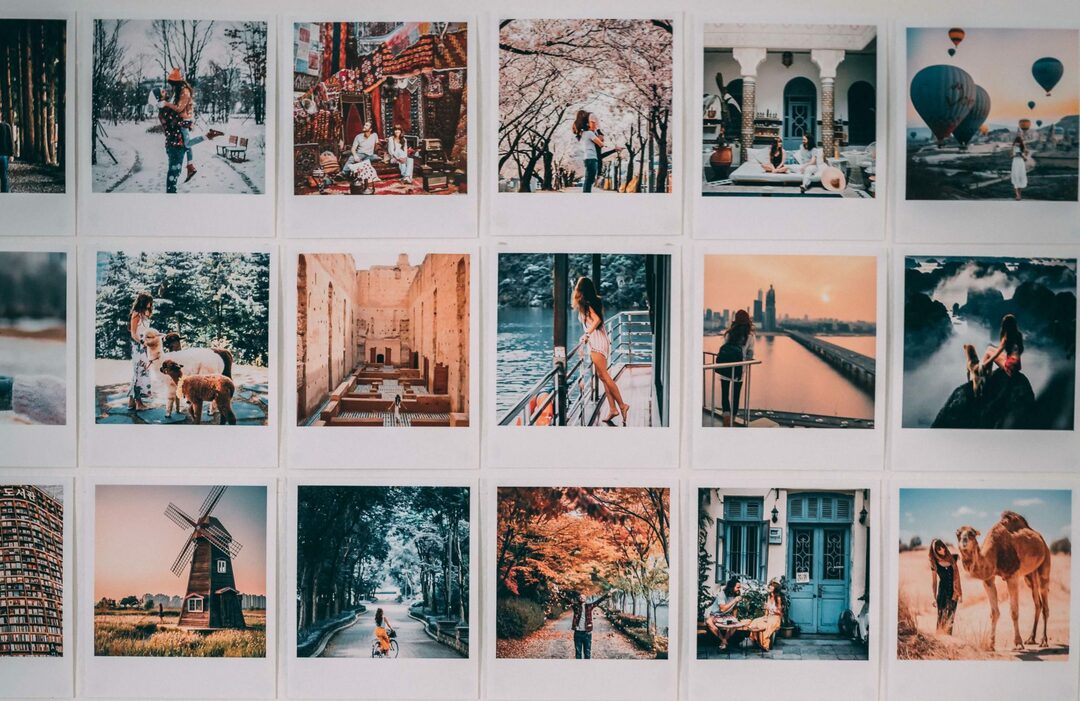
Čeprav je rezultat te bližnjice vizualen, so dejanja v njej večinoma matematična. Obstaja veliko deljenja, množenja in ponavljanja, ki se uporabljajo za določitev, kako obrezati in razporediti fotografije v obliko mreže.
Jasna lekcija, ki jo uči ta bližnjica, je, kako lahko manipulirate s fotografijami. Naredite lahko veliko več kot samo pretvarjanje med vrstami fotografij in samodejno pošiljanje/brisanje fotografij. Uporabite lahko spreminjanje velikosti, obrezovanje in kombiniranje dejanj, da ustvarite nekaj zelo hvale vrednih rezultatov.
Čeprav mreža morda ni najbolj impresivna ureditev, lahko uporabite koncept te bližnjice, da ustvarite svojo različico. Morda boste našli način, kako združiti posnetke zaslona, ustvariti panoramo, združiti slike dokumentov, itd.
Verjetno ni presenetljivo, da način nizke porabe v iOS-u ne naredi toliko. Zmanjša nekaj animacij in malo zatemni zaslon, in to je vse. Razlika je tako minimalna, da je Apple že v preteklosti razmišljal o odstranitvi iz iOS-a.
Na srečo, če ste nekdo, čigar baterija iPhonea je ves čas prazna, ste prišli na pravi seznam najboljših bližnjic za iPhone.
Ta bližnjica zavzame vašo trenutno raven baterije in, odvisno od te ravni, spremeni določene nastavitve na vašem iPhoneu, da ohrani vašo baterijo. Najosnovnejši ukrep, ki ga bo sprejel, je omogočiti način nizke porabe, najbolj drastični ukrepi pa vključujejo izklop vsega v telefonu, razen možnosti klicanja.
Z drugimi besedami, to je bistveno bolj učinkovit način nizke porabe.
Ta bližnjica je odličen primer, kako lahko neka osnovna koda If This/Then That ustvari zmogljivo avtomatizirano rutino. Če želite napisati takšno bližnjico, morate vedeti le najmanjši minimum o programiranju, zaradi česar je veliko bolj dostopna oblika skriptiranja v aplikaciji Bližnjice.
Ta preprostost tudi pomeni, da bi morali biti sposobni precej enostavno brati in spreminjati korake v tem delovnem toku. Spremenite lahko odstotke, zaradi katerih se izvajajo določeni koraki, in lahko tudi odstranite ali dodate korake, kot se vam zdi primerno.
Tema te naslednje bližnjice je nekoliko temnejšega tona od ostalih najboljših bližnjic za iPhone na tem seznamu. Vendar pa je to dokaz, da je digitalna avtomatizacija lahko ne le udobje, ampak tudi nekaj resničnega pomena v vašem življenju.

Ta bližnjica je bila prvotno zasnovana za snemanje policijskih srečanj. Ideja je, da se aktivirate, ko vas ustavi ali kako drugače začnete interakcijo s policijo. Bližnjica bo nato zatemnila in utišala vaš iPhone, začela snemati in zbrala vašo trenutno lokacijo.
Pošlje tudi besedilno sporočilo prejemniku po vaši izbiri (te podatke morate vnesti sami, preden zaženete avtomatizacijo), s čimer jim sporočite, da sodelujete s policijo.
Kadarkoli ustavite snemanje videa na vašem iPhoneu ali iPadu, bo vaša svetlost in glasnost vrnila normalno, shranite svoj videoposnetek, ga pošljite istemu(-im) prejemnikom(-om) in ga nato naložite v svoj iCloud in/ali Dropbox račun. Na ta način, če ga boste še vedno imeli, tudi če je izbrisan iz vašega iPhone-a.
Seveda lahko to rutino spremenite za druge situacije, v katerih je vaša varnost zaskrbljujoča. Vse, kar bi morali storiti, je prositi Siri, da zažene bližnjico takoj, ko opazite, da ste v slabi situaciji, in vaš iPhone bo začel zbirati dokaze namesto vas.
Poleg pomena, ki ga ima lahko taka bližnjica v vašem življenju, je to odličen primer kako lahko ena rutina bližnjic uravnoteži toliko različnih aplikacij in funkcij na vašem iPhoneu enkrat. Deluje s šestimi različnimi aplikacijami in petimi različnimi nastavitvami naprave.
Ni nujno, da so vaše bližnjice omejene na eno aplikacijo ali nastavitev – lahko so tako široke kot vaša domišljija.
Na našem seznamu najboljših bližnjic za iPhone je na devetem mestu avtomatizirana rutina, ki vam bo prišla prav, ko imate prijatelje.
To je precej preprosta bližnjica - v potek dela preprosto dodate geslo za WiFi. Potem, ko ga zaženete, bo prikazal kodo QR z vašim geslom za WiFi. To bližnjico lahko zaženete kadar koli želite deliti svoja gesla za WiFi kot kodo QR ali pa shranite sliko kodo QR in jo pošljite svojim prijateljem, jo potegnite iz aplikacije Fotografije ali jo celo natisnite in prilepite na zid.

Vedite le, da boste morali, preden zaženete to bližnjico, ji ročno dodati geslo za WiFi v Dodajte geslo za Wi-Fi besedilno polje.
Obstajajo trije glavni načini, na katere je lahko ta bližnjica še posebej uporabna.
Prvi je zaradi zasebnosti. Če je vaše geslo za WiFi geslo, ki ga ne želite deliti z drugimi, ga lahko uporabite kot način, da ga delite, ne da bi vam bilo treba razkriti svoje geslo.
Drugi je zaradi spomina. Če ste podobni meni, se verjetno težko spomnite svojega gesla za WiFi, ker je naključni niz znakov in tudi zato, ker ga ne vnašate zelo pogosto. Ta bližnjica za kodo QR omogoča preprosto deljenje gesla za WiFi, ne da bi si ga morali zapomniti.
Tretji scenarij, v katerem je ta bližnjica v pomoč, je, ko imajo vaši prijatelji telefone Android. Morda ste že prej opazili, da ima iOS funkcijo, ki vam omogoča, da svoje geslo za WiFi delite s prijatelji, ki so v bližini. Če poskušajo priti do omrežja WiFi, s katerim ste že povezani, se na vašem iPhoneu prikaže pojavno okno z napisom »Share WiFi Password«. S tem dosežete isto nalogo kot ta bližnjica.
Če pa vaši prijatelji nimajo iPhone-a, te funkcije ne boste mogli uporabljati. Prav tako ne bo delovalo, če je iPhone vašega prijatelja prestar za zagon najnovejše programske opreme iOS. Ta bližnjica je lahko dodatek v teh situacijah.
Kako deluje bližnjica kode WiFi QR
V redu, kako deluje?
Vse, kar naredi ta bližnjica, je, da povlečete vaše podatke o WiFi iz vašega omrežja WiFi, jih združite v skript z vašim geslom za WiFi in nato pretvorite ta skript v kodo QR.
To omogoča dejstvo, da bližnjice vključujejo dejanje za ustvarjanje QR kode. To je precej zmogljiva funkcija, če upoštevamo, kako preprosta je večina drugih dejanj bližnjic. Brez tega dejanja bi morali poiskati aplikacijo drugega izdelovalca, ki bi to lahko storila namesto vas.
To je tudi lekcija iz te bližnjice! Ne samo, da se morate zavedati dejstva, da lahko generirate QR kode iz bližnjic, ampak si morate ogledati tudi vsa dejanja v aplikaciji Bližnjice. Obstaja več dejanj, ki se jih morda ne zavedate in ki lahko popolnoma spremenijo tisto, za kar mislite, da so bližnjice sposobne.
Zadnja in zadnja bližnjica na tem seznamu najboljših bližnjic za iPhone je verjetno moja najljubša, čeprav je neverjetno preprosta.
To se imenuje Shazam & Save in točno to počne. Posluša katero koli skladbo, ki se trenutno predvaja, in jo nato doda v vašo knjižnico Apple Music. Privzeto bo dodal pesmi v vašo knjižnico, čeprav boste imeli možnost, da jo nastavite na seznam predvajanja, če želite, ko jo dodate v knjižnico bližnjic.

Ta bližnjica je dokaz, kako lahko aplikacije in storitve tretjih oseb okrepijo aplikacijo Bližnjice. To sem že povedal in ponovil bom še enkrat: dejanja aplikacij tretjih oseb so hrbtenica katere koli storitve digitalne avtomatizacije. Bolj ko ima platforma integrirana dejanja aplikacije, več stvari lahko naredite s to platformo.
Začnite uporabljati in ustvarjati najboljše bližnjice za iPhone že danes
In to je to! To je deset najboljših bližnjic za iPhone, ki jih lahko uporabite v letu 2021. Vendar še zdaleč niso edini, zato se prepričajte, da še naprej brskate naokoli. Dodal bom prihodnje objave, ki vsebujejo še več bližnjic, ki jih lahko uporabite.
Resnično upam, da ste se iz te objave lahko veliko naučili! Ni bil samo moj cilj, da z vami delim nekaj odličnih bližnjic. Želel sem vam tudi dati veliko osnovnih informacij o tem, kako in zakaj so delovali. Tako bi se počutili bolj samozavestno pri ustvarjanju svojega.
Nekatere od mojih najljubših in najpogosteje uporabljenih bližnjic so tiste, ki sem jih ustvaril sam. Na začetku lahko traja nekaj časa, da ga uredite, včasih pa boste naleteli na težavo, ki je ne veste, kako rešiti. Toda bolj ko boste eksperimentirali in študirali, več boste lahko naredili s to aplikacijo.
Za več vodnikov, vadnic in vpogledov v vse, kar je Apple, si oglejte ostalo blog AppleToolBox! In če želite izvedeti več o osnovah aplikacije Bližnjice, preberi to objavo. Zajel sem tudi osnove Automatorja na Macu, ki jih lahko preberete tukaj.
